|
|
Хочу немного поправить стиль левого меню, но не могу найти, где находится css файл. Поменяли телефон в шапке сайта, но при заходе на сайт с мобильного устройства, телефон отображается прежний. Как это исправить? Как добавить вывод свойства в фильтр каталога? В каталоге в панели неправильно работает сортировка по цене, в чем может быть проблема? Я приобрел ваше решение, но не знаю, как его установить. Можете ли вы с этим помочь? В детальной карточке товара на основной картинке в правом углу выводится картинка бренда. Как ее можно отключить? В хлебных крошках отображается BXReady:Market, как это исправить? Как поменять логотип, который отображается на вкладке браузера? Поменяли настройки ЧПУ в каталоге - теперь неправильные ссылки во всех меню Не работает Google-карта в разделе Контакты Какие свойства можно удалить у инфоблока Каталога? Как настроить левое и верхнее меню на сайте на вывод другого инфоблока Каталога? Как поменять название каталога в URL? Хочу немного поправить стиль левого меню, но не могу найти, где находится css файл. Не рекомендуем править файлы решения, так как при обновлении исправления могут затереться. Лучше создайте свой css-файл по пути /bitrix/templates/<название шаблона сайта>/css/my_css.css, укажите в нем нужные стили (возможно с меткой !important) и подключите этот файл в /bitrix/templates/<название шаблона сайта>/header.php: $APPLICATION->SetAdditionalCSS(SITE_TEMPLATE_PATH."/css/my_css.css", true); Поменяли телефон в шапке сайта, но при заходе на сайт с мобильного устройства, телефон отображается прежний. Как это исправить? Обычно номер телефона меняется в режиме правки и при наведении на его блок: 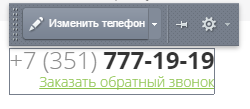 Но при меньшем размере окна браузера (на другом устройстве) подключается другой файл, поэтому вам нужно изменить номер телефона и там тоже. Для этого включите режим правки и уменьшайте размер окна браузера до той ширины, пока не появится старый телефон. Наведите на этот блок, появится надпись Телефон в мобильной версии. Поменяйте на нужный вам. 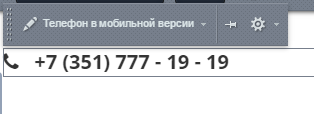 Если по каким-либо причинам у вас не получается так сделать, то зайдите в административную часть - Контент - Структура сайта - Файлы и папки - откройте папку include - затем откройте файл mobile_phone.php через Редактировать как PHP. Поменяйте в этом файле только номер телефона. 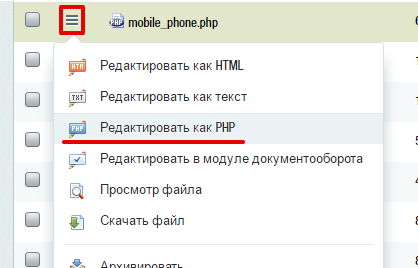 Как добавить вывод свойства в фильтр каталога? Если у вас в каталоге настроен вывод фильтра, то может появится вопрос, как добавить туда свойства для фильтрации. 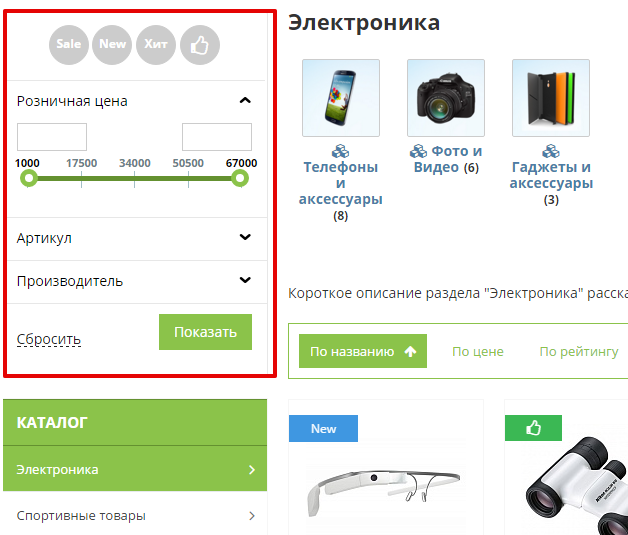 Зайдите в настройки инфолока с товарами - вкладка Свойства, найдите нужное вам свойство и нажмите кнопку изменить. 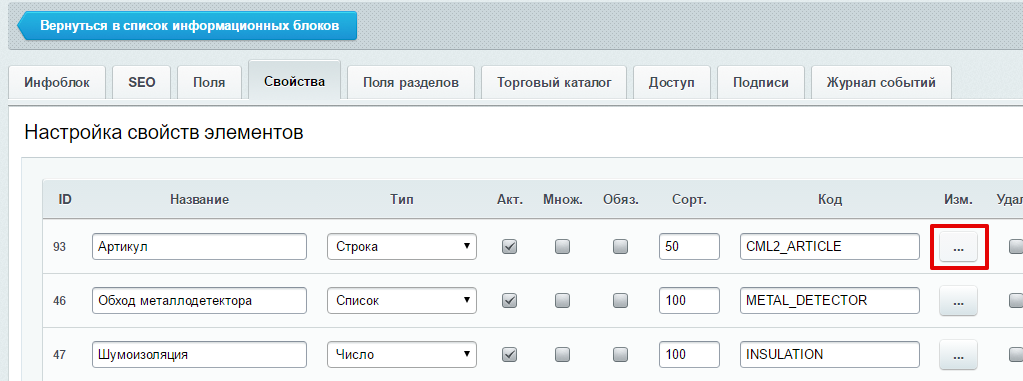 Поставьте галочку Показывать в умном фильтре и выберите вид для отображения. Сохраните.  В каталоге в панели неправильно работает сортировка по цене, в чем может быть проблема? 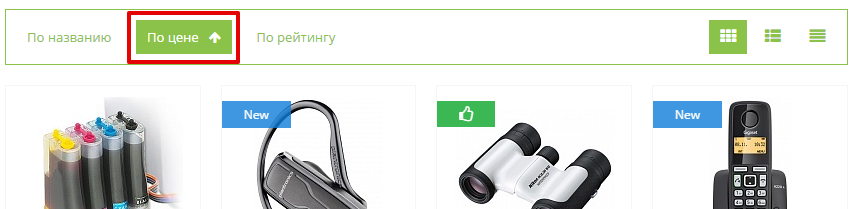 Когда включается данная сортировка, то компонент сортирует товары по свойству Минимальная цена. Проверьте, есть ли оно у вас в настройках инфоблока товаров (вкладка Свойства) и активно ли оно.  Самостоятельно заполнять это свойство у элементов не надо. Оно заполняется автоматически при добавлении/изменении товара. Я приобрел ваше решение, но не знаю, как его установить. Можете ли вы с этим помочь? Да, мы бесплатно проводим установку нашего решения (вместе с установкой самого битрикса). Для этого нам от вас будут нужны ftp-доступ и доступ к базе данных сайта, либо доступ к хостингу, чтобы мы могли найти эти доступы сами. Нужна редакция битрикса, которую вы выбрали (Бизнес или Малый бизнес). Также нам понадобится выбранный вами шаблон для установки. Зайдите на демо-сайт http://market.bxready.ru/, откройте мастера настроек, установите настройки, нажмите Применить, затем Поделиться и скопируйте полученную ссылку. 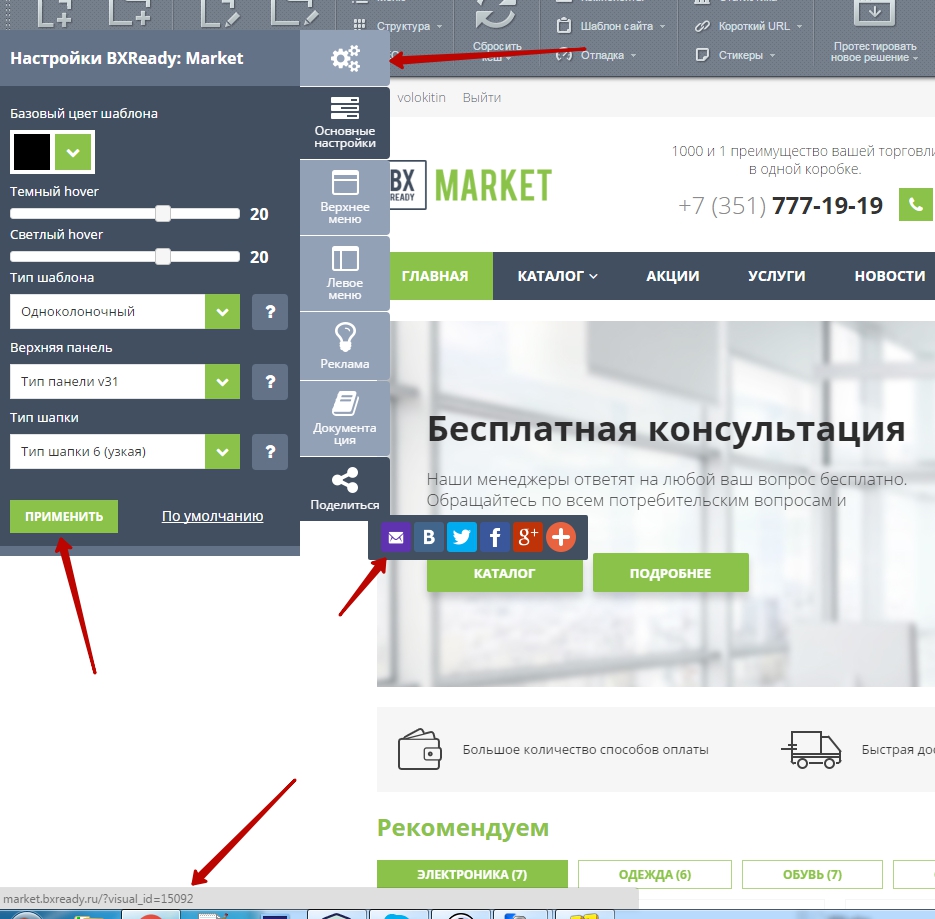 Пришлите нам. Она должна быть примерно такой http://market.bxready.ru/?visual_id=19669 В детальной карточке товара на основной картинке в правом углу выводится картинка бренда. Как ее можно отключить? Зайдите на любую страницу каталога, включите режим правки, откройте настройки компонента каталога.  В разделе Внешний вид уберите галочку у параметра Использовать компонент "Бренды". 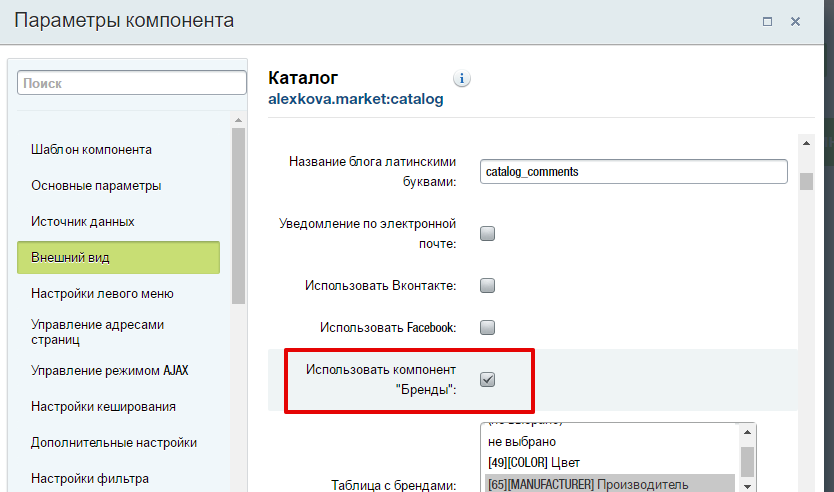 В хлебных крошках отображается BXReady:Market, как это исправить? 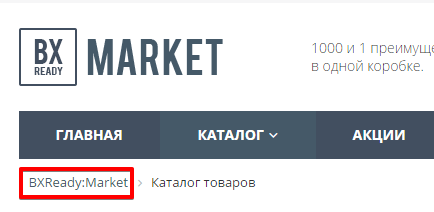 Чтобы исправить первый пункт в хлебных крошках, нужно в панели управления на главной странице выбрать Изменить раздел - Свойства раздела, и в поле Заголовок указать нужное вам название. 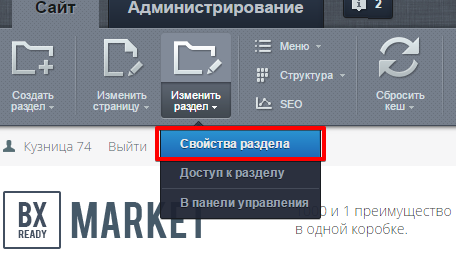 Как поменять логотип, который отображается на вкладке браузера? Файл, который показывается на вкладке браузера лежит в корне сайта и называется favicon.ico. 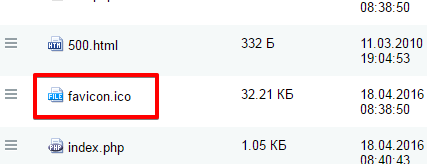 Замените его своим favicon.ico. Поменяли настройки ЧПУ в каталоге - теперь неправильные ссылки во всех меню. Как изменить ссылки в меню? Стандартно в настройках инфоблока каталога установлены такие настройки ЧПУ 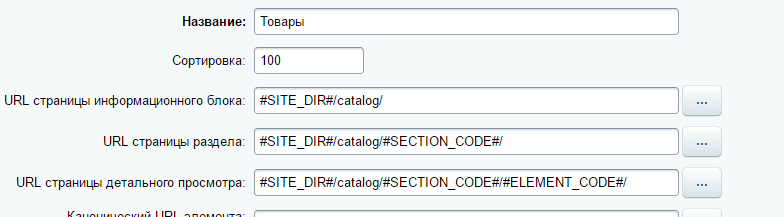 Но в процессе работы с сайтом вы могли их поменять на другие. Например, заменить "SECTION_CODE" на "SECTION_CODE_PATH".  Однако при этом адрес в меню автоматически не изменяется, поэтому нужно пройти и изменить путь во всех 4 меню. Если нужно изменить ссылки в верхнем меню: то зайдите в административную часть - Контент - Структура сайта - Файлы и папки. Найдите файл .top_catalog.menu_ext.php
Нажмите на значок настроек рядом с ним - Редактировать как PHP.
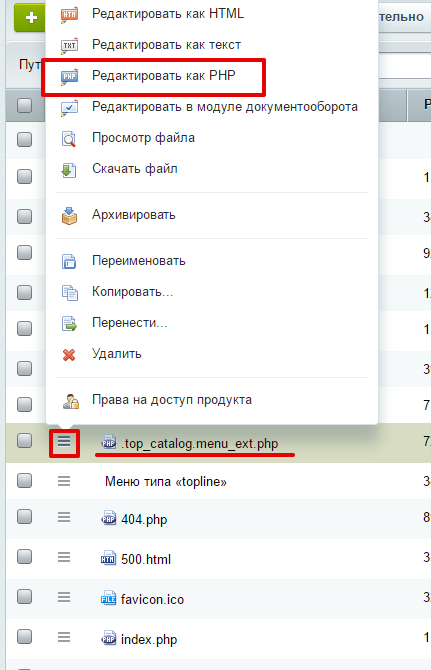 В открывшемся окне измените старые пути на новые в параметрах "SEF_BASE_URL", "SECTION_PAGE_URL" и "DETAIL_PAGE_URL" (возможно вам нужно будет поменять только некоторые из них). Например, в нашем примере это будет так: 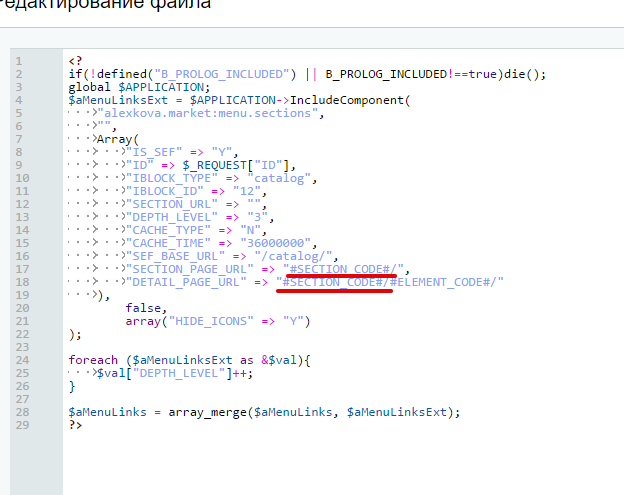 изменим на изменим на 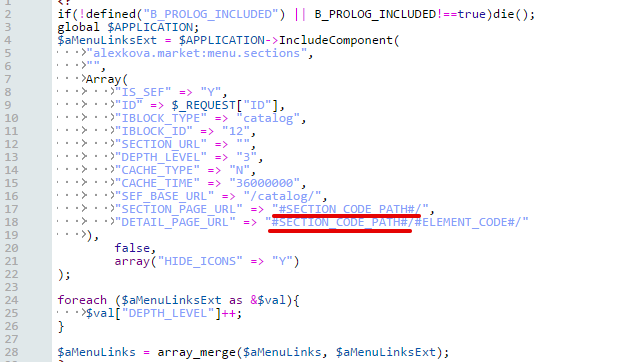 В остальных меню путь меняется точно также, различается только файл в корне сайта, в который нужно внести изменения. Левое меню - файл .left.menu_ext.php Нижнее меню - файл .bottom_catalog.menu_ext.php Левое меню в каталоге - файл /catalog/.left.menu_ext.php Не работает Google-карта в разделе Контакты Теперь в параметрах компонента необходимо вводить ключ Google. Вам необходимо на своём аккаунте google (если такового нет, то придётся создать) пройти по ссылке: https://console.developers.google.com/apis/credentials/ ( http://joxi.ru/zAN4QxNTO1RDm9 - скрин создания ключа 1 ) ( http://joxi.ru/BA0Oag7uo1Og2y - скрин создания ключа 2 ) и сгенерировать ключ, который необходимо ввести в параметр компонента. Для ввода параметра вам необходимо зайти в параметры компонента "Google: настраиваемая карта" ( http://joxi.ru/DrllELqCQKNvrP ) В появившемся окне в пункте "Ключ JavaScript API" ввести ваш сгенерированный ключ и сохранить параметры. Если вы не нашли параметр "Ключ JavaScript API" в своем компоненте, значит у вас не обновлена сама платформа битрикс до нужной версии. Мы не можем рекомендовать обновлять платформу, так как это может повлечь различные изменения в работе вашего сайта. (Если вы все же решили обновиться, обязательно сделайте полную резервную копию сайта). Альтернативным вариантом размещения карты является самостоятельное добавление карты на сайт(не через битриксовский компонент). Для этого воспользуйтесь документацией "Google" - https://support.google.com/maps/answer/144361?co=GENIE.Platform%3DDesktop&hl=ru Какие свойства можно удалить у инфоблока Каталога? Ненужные свойства можете удалить, но необходимо оставить следующие рабочие свойства для правильного функционирования решения
Как настроить левое и верхнее меню на сайте на вывод другого инфоблока Каталога? Зайдите в административную часть - Контент - Структура сайта - Файлы и папки найдите файл .left.menu_ext.php нажмите на иконку меню рядом с ним сначала нажмите на Скачать файл (это нужно, чтобы в случае ошибки вы могли вернуть старый файл) после того, как файл будет скачан, снова нажмите на иконку меню рядом с ним и выберите Редактировать как PHP http://take.ms/vgs6b В открывшемся окне замените значение у параметра IBLOCK_ID (и если нужно, то и у параметра IBLOCK_TYPE) значение на ID вашего инфоблока http://take.ms/ZtSla Тоже самое вам нужно проделать для файлов - .left.menu_ext.php в разделе catalog http://take.ms/8VDxI - .top_catalog.menu_ext.php в корне сайта - .bottom_catalog.menu_ext.php в корне сайта Как поменять название каталога в URL? Для смены директории каталога вам нужно выполнить следующие действия: 1) Создать новый раздел на сайте(для примера, мы возьмем - /products/): - Переходим на главную и создаем раздел 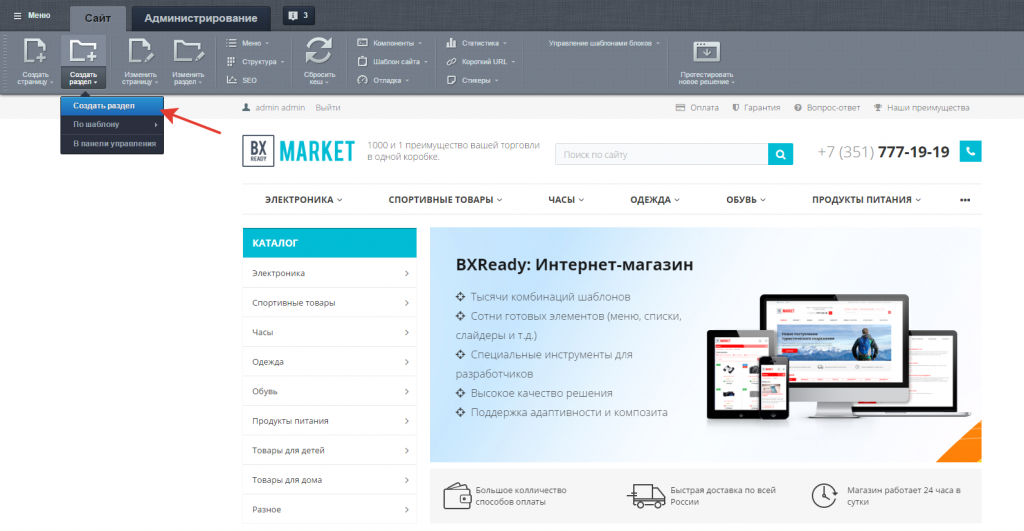 - Заполняем нужные поля и сохраняем раздел 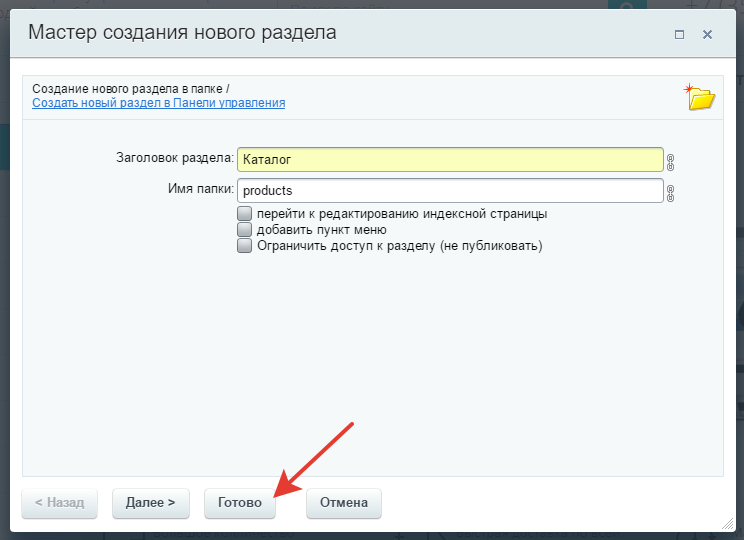 2) Скопировать файлы из текущего каталога в новый: - В административной панели сайта переходим в наш текущий каталог и копируем файлы 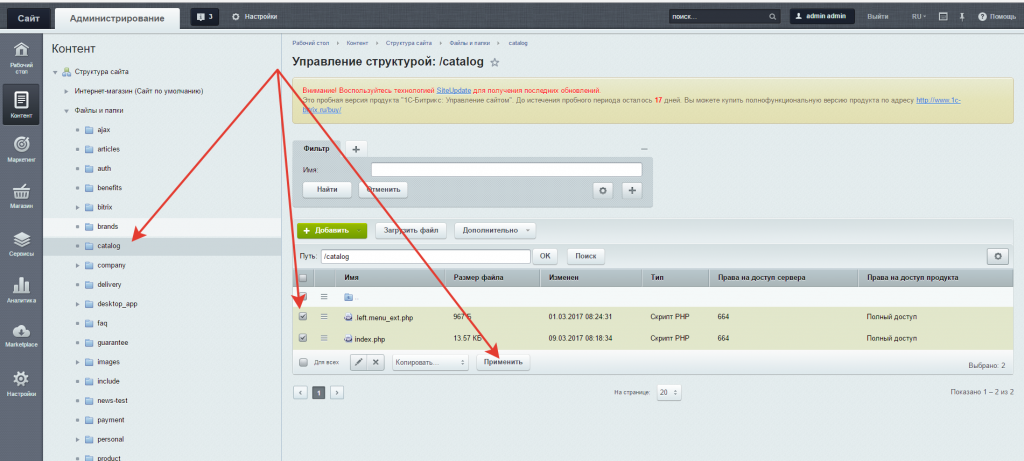 - Указываем наш новый раздел для копирования 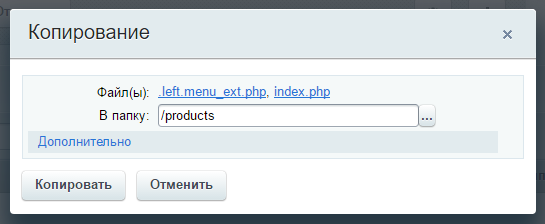 - Заменяем индексный файл 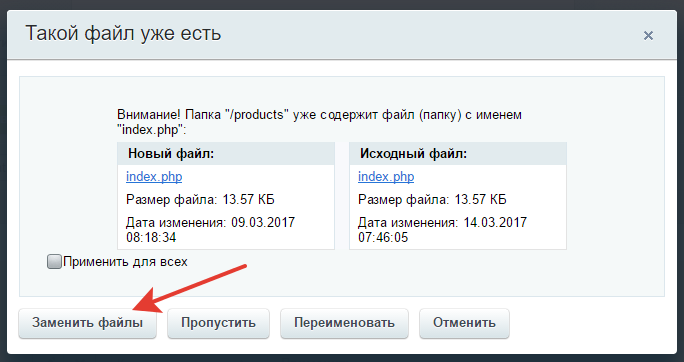 3) Поменять условие на отображение левого меню в новом каталоге: - В административной панели сайта переходим в наш шаблон сайта и открываем на редактирование файл header.php 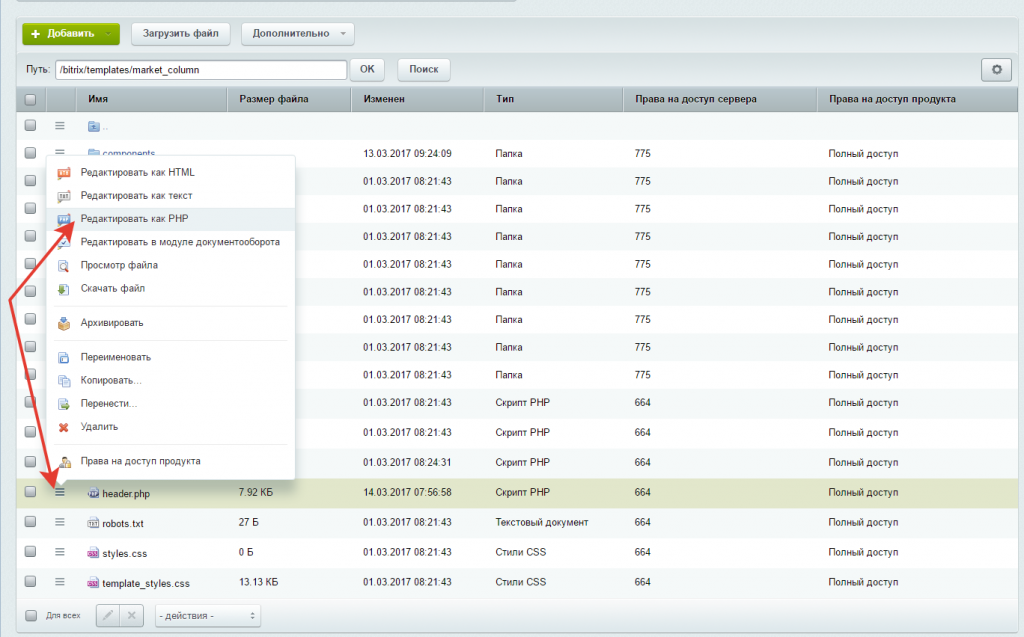 - Находим следующее условие и меняем два параметра(число символов в нашем новом разделе + 1 и название нового раздела) 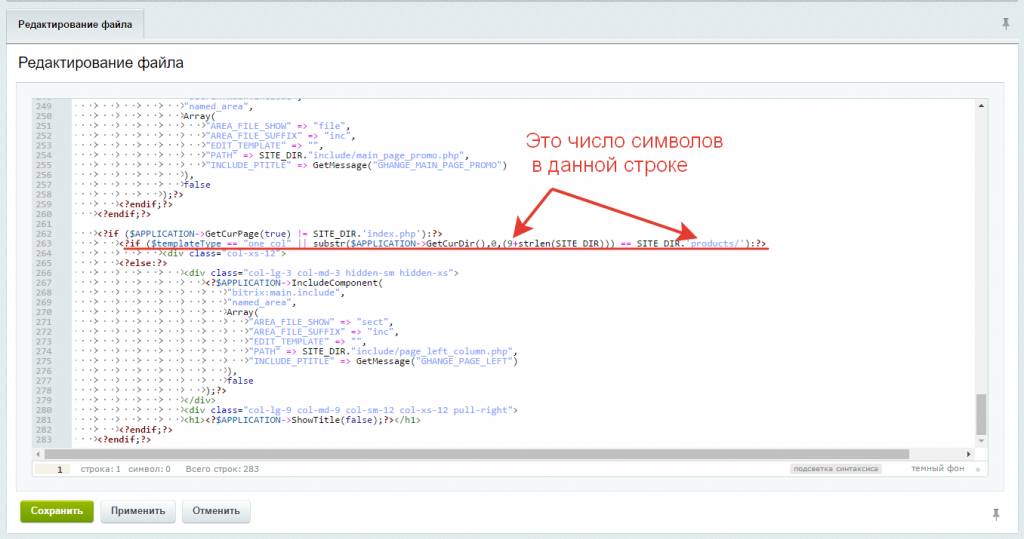 4) Настроить ЧПУ в новом каталоге: - Переходим в наш новый раздел и открываем настройки компонента Каталог 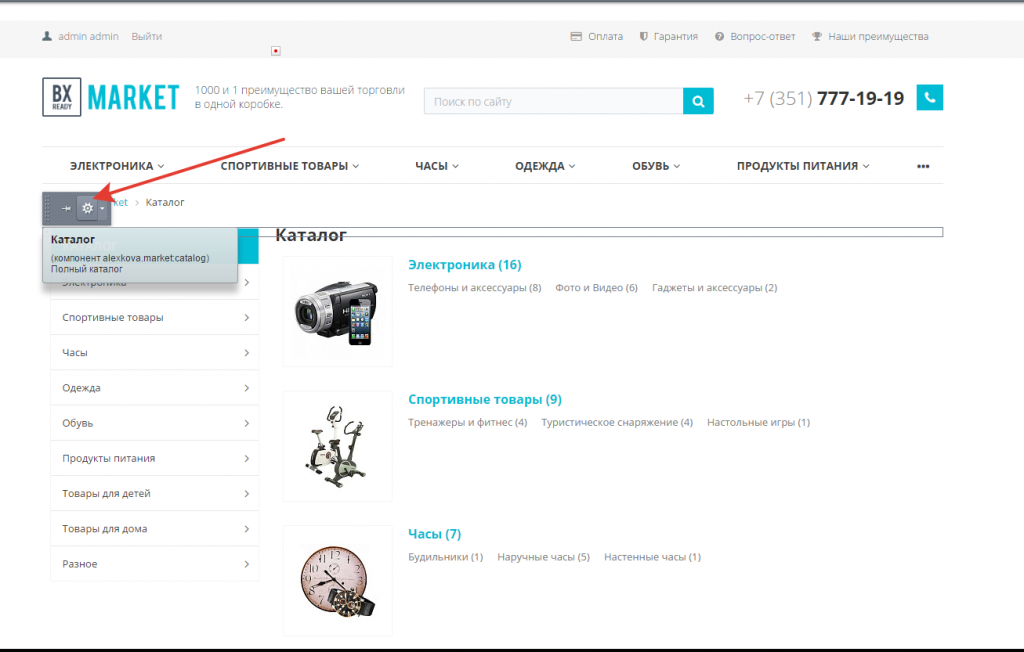 - Настраиваем ЧПУ следующим образом 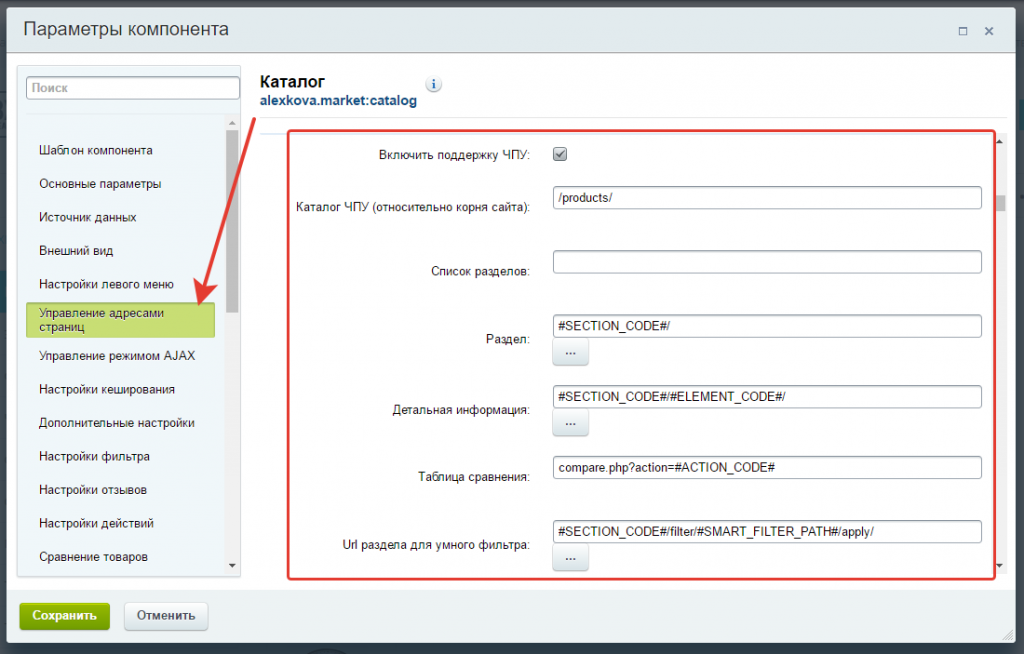 5) Настроить ЧПУ в ИБ с вашими товарами: - Переходим в настройки нашего ИБ и меняем ЧПУ(заменяем все строки с catalog на products) 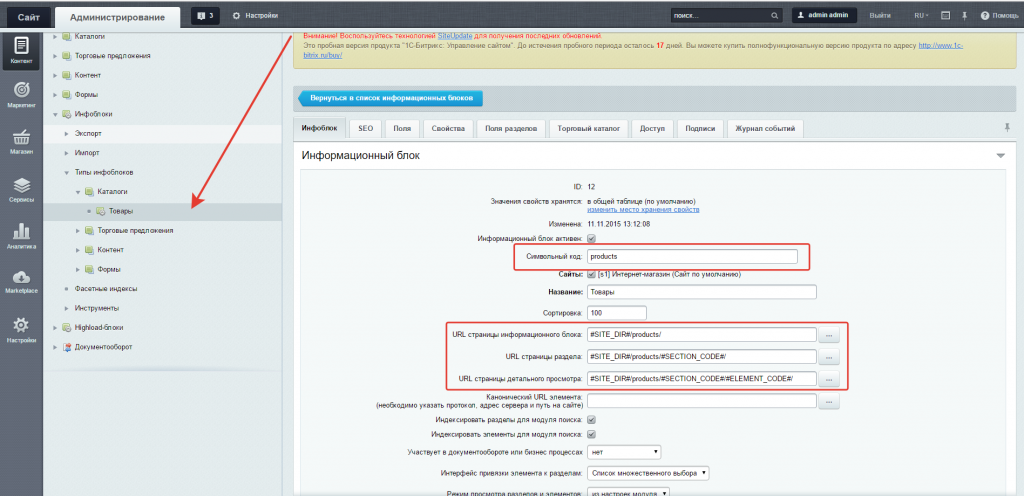 6) Изменить ссылки в верхнем меню: - В административной панели переходим в корень сайта и редактируем файл .top_catalog.menu_ext.php 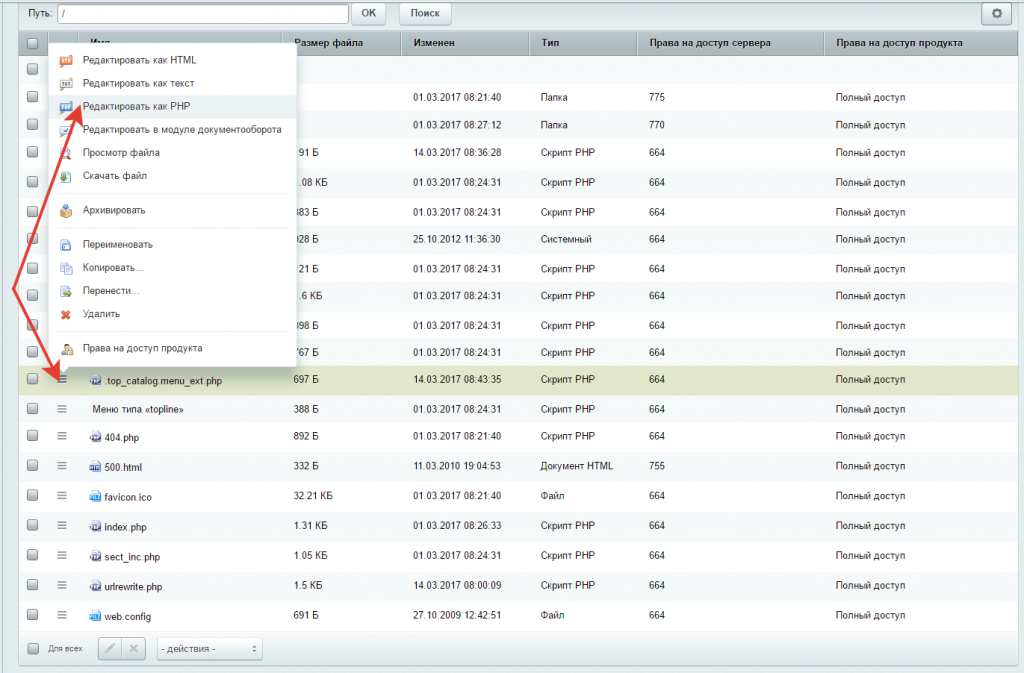 - Меняем параметр SEF_BASE_URL на "/products/" 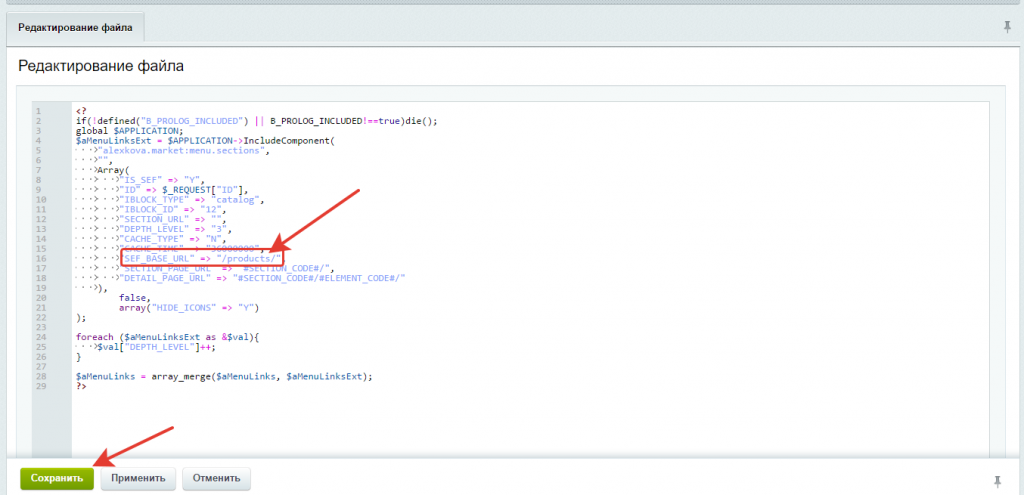 7) По аналогии с пунктом №6 меняем файл <B>.left.menu_ext.php</B> в корне сайта и меняем этот же файл в директории <B>/products/</B> 8) Изменить вызов компонента сравнения: - В административной панели сайта переходим в папку /ajax/ и вызываем редактор файла compare.php 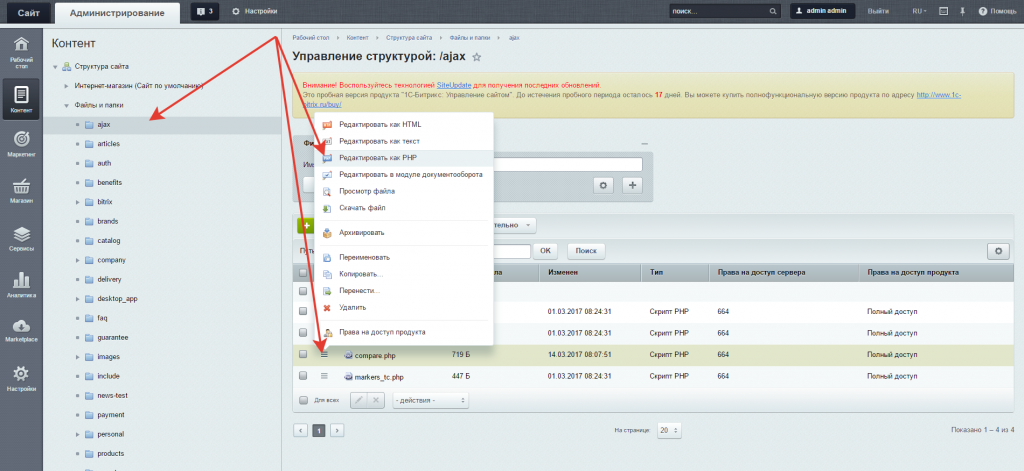 - Изменяем параметр COMPARE_URL на SITE_DIR."products/compare.php и сохраняем файл 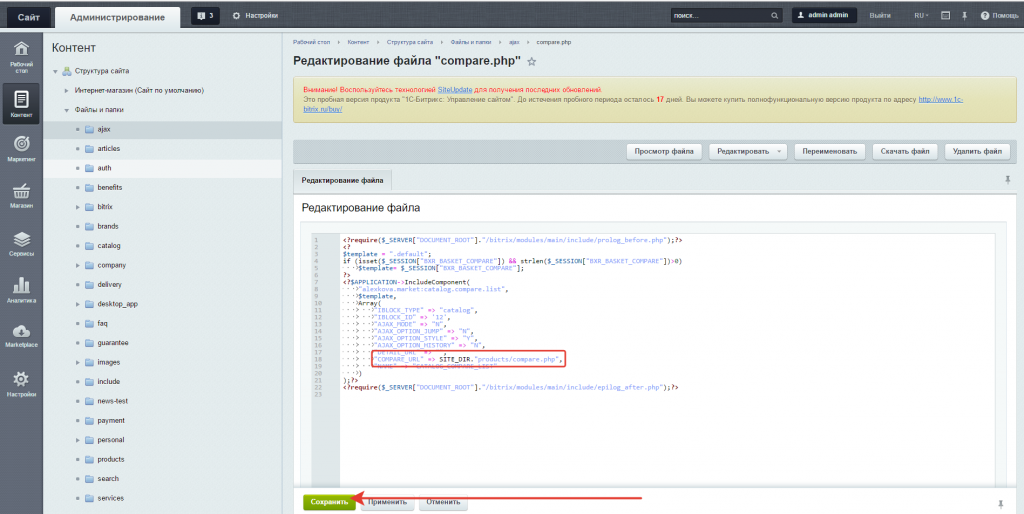 9) Выполняем переиндексацию сайта 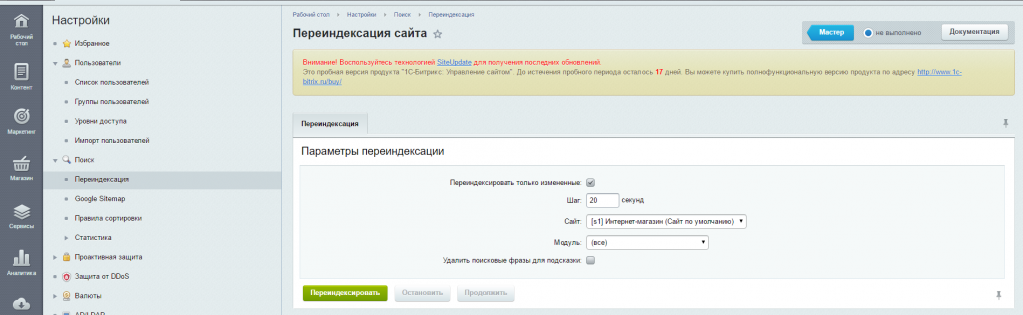 Подробнее об переиндексации - https://dev.1c-bitrix.ru/learning/course/?COURSE_ID=35&LESSON_ID=2048 Теперь, если у вас есть необходимость, вы можете удалить старый раздел с каталогом. Обновление заказа | Описание курса | Для пользователей |
